Природный логотип в Фотошопе
Конечный результат:
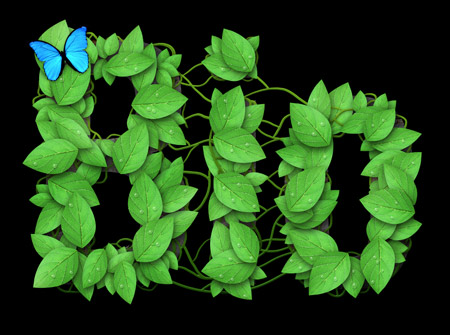
Шаг 1
Откройте текстуру листа в Фотошопе.
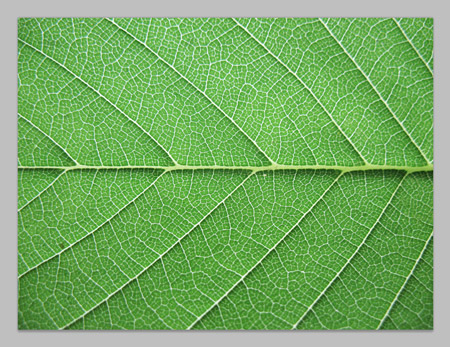
Нужно изменить форму текстуры, чтобы получить настоящий лист. Для этого активируйте инструмент Свободное трансформирование (Ctrl + T), кликните правой кнопкой мыши на холсте и выберите пункт Деформация (Warp).
Чтобы иметь возможность редактировать фоновый слой, его нужно разблокировать слой (кликните дважды на нём).
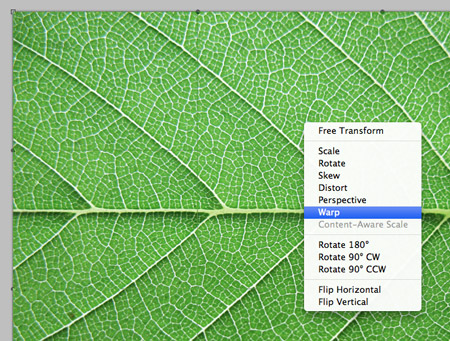
Измените форму текстуры, как показано ниже. Под слоем с листом можете создать новый слой (Ctrl + Shift + N) и залить его белым цветом при помощи инструмента Заливка (Paint Bucket Tool) (G). Так будет лучше видно контур листа.
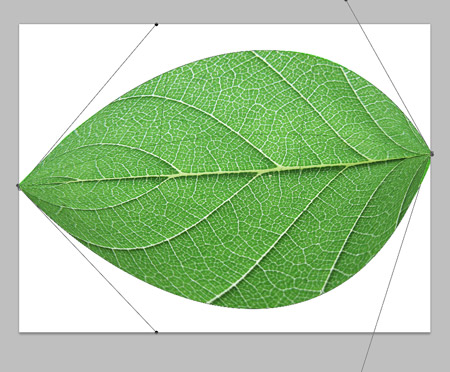
Перейдите к коррекции Цветовой тон/Насыщенность (Изображение > Коррекции > Цветовой тон/Насыщенность) (Image > Adjustments > Hue/Saturation) и настройте, как показано ниже.
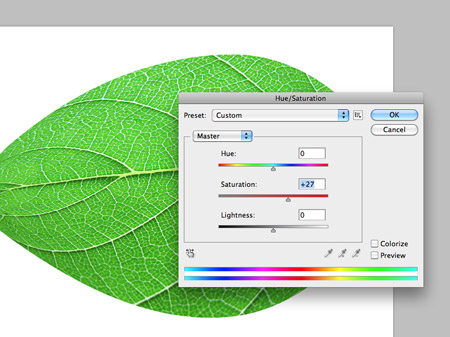
Создайте отдельный документ в Фотошопе (Ctrl + N) с чёрным фоном и инструментом Горизонтальный текст (Horizontal Type Tool) (T) напишите “Bio”. Кликните дважды на текстовом слое, чтобы открыть окно стилей и примените Наложение градиента (Gradient Overlay): используйте оттенки зелёного цвета.
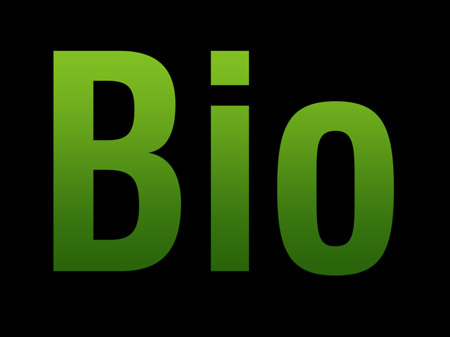
Из первого документа инструментом Перемещение (Move Tool) (V) перетащите листок в документ с текстом. Инструментом Свободное трансформирование (Ctrl + T) измените размер листка и поверните его. Примените стиль Отбрасывание тени (Drop Shadow) к слою с листком, чтобы на букве появилась тень.

Создайте множество копий листка и расположите их, как показано ниже. Чтобы быстрее создавать копии, удерживая Alt, переместите листок в другое место. У Вас автоматически будет создавать копия при перемещении.

Нужно сделать так, чтобы листки были разные. Измените форму некоторых при помощи инструмента Свободное трансформирование (Ctrl + T).
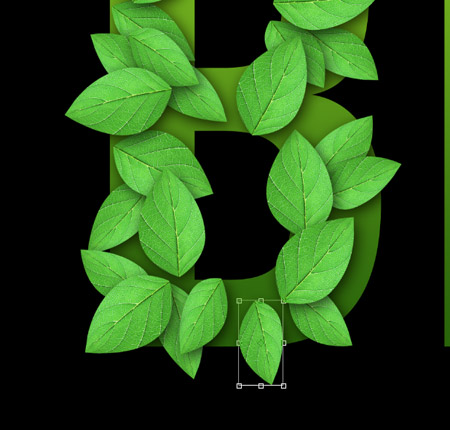
Вам нужно закрыть листьями букву почти полностью.

Лучше объединить все слои с листьями в группу (Ctrl + G). Скройте группу и создайте новый слой. Выберите инструмент Кисть (Brush Tool) (B) и обрисуйте букву, как показано ниже. Можете рисовать на нескольких слоях, чтобы создать иллюзию объёмности. Либо воспользуйтесь маской слоя, чтобы скрыть некоторые участки.

К слою с белыми линиями примените стиль Наложение градиента (Gradient Overlay).
Режим наложения (Blend Mode): Нормальный (Normal)
Непрозрачность (Opacity): 100%
Градиент (Gradient): от тёмно-зелёного к светло-зелёному, Инверсия (Reverse): Выключено
Стиль (Style): Линейный (Linear), Выровнять по слою (Align with Layer): Включено
Угол (Angle): 90
Масштаб (Scale): 100%
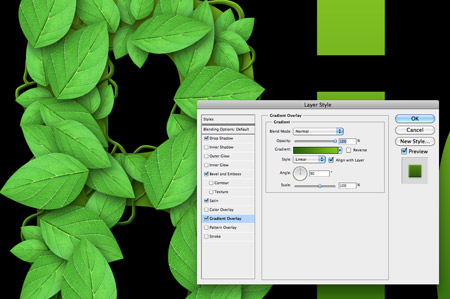
Затем примените стиль Глянец (Satin).
Режим наложения (Blend Mode): Умножение (Multiply), Цвет (Color): Чёрный
Непрозрачность (Opacity): 25%
Угол (Angle): 20
Смещение (Distance): 11 пикселей
Размер (Size): 0 пикселей
Контур (Contour): По гауссу (Gaussian), Сглаживание (Anti-aliased): Выключено, Инвертировать (Invert): Включено
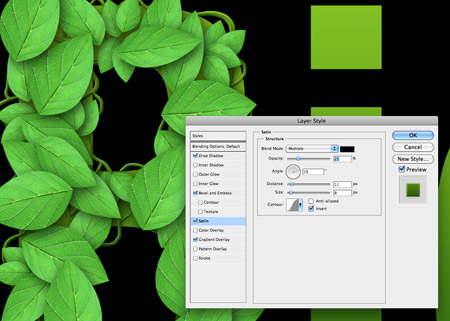
При помощи стиля Тиснение (Bevel & Emboss) можно добавиться объёмности стеблей:
Стиль (Style): Внутренний скос (Inner Bevel)
Метод (Technique): Плавное (Smooth)
Глубина (Depth): 151%
Направление (Direction): Вверх (Up)
Размер (Size): 9 пикселей
Смягчение (Soften): 5 пикселей
Угол (Angle): 156
Глобальное освещение (Use Global Light): Включено
Высота (Altitude): 30
Контур глянца (Gloss Contour): Линейный (Linear), Сглаживание (Anti-aliased): Выключено
Режим подсветки (Highlight Mode): Осветление (Screen), Цвет (Color): светло-зелёный, Непрозрачность (Opacity): 51%
Режим тени (Shadow Mode): Умножение (Multiply), Цвет (Color): тёмно-зелёный, Непрозрачность (Opacity): 71%.
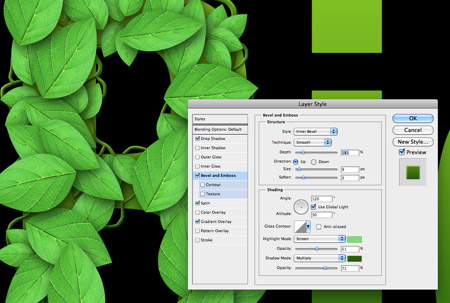
В завершении примените стиль Отбрасывание тени (Drop Shadow):
Режим наложения (Blend Mode): Умножение (Multiply), Цвет (Color): Черный
Непрозрачность (Opacity): 30%
Угол (Angle): 120, Глобальное освещение (Use Global Light): Включено
Смещение (Distance): 5 пикселей
Размах (Spread): 0%
Размер (Size): 21 пикселей
Контур (Contour): Линейный (Linear), Сглаживание (Anti-aliased): Выключено
Шум (Noise): 0%
Слой выбивает тень (Layer Knocks Out Drop Shadow): Включено
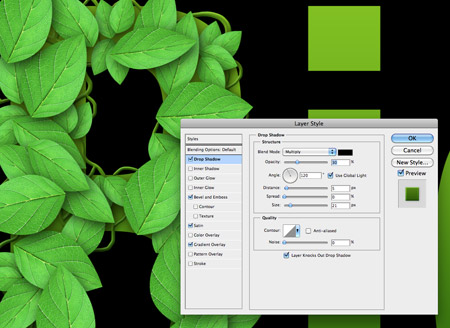
Создайте новый слой (Ctrl + Shift + N) и нарисуйте несколько белых пятен мягкой кистью. Установите Режим наложения (Blending Mode) на Мягкий свет (Soft Light) и Непрозрачность (Opacity) на 70%.


Мы закончили работать над первой буквой. Сделайте то же самое со второй.

Группируйте все слои с листьями, стеблями и буквами, чтобы не запутаться.

Скройте группы с растительностью. Вставьте текстуру, похожую на мою, поверх текстового слоя. Создайте обтравочную маску для слоя с ней (Ctrl + Alt + G).

Сделайте растительность снова видимой. Теперь нужно создать капли воды. Создайте новый слой и жёсткой кистью нарисуйте белые пятна разного размера.

Чтобы из белых пятен получить капли воды, воспользуемся стилями слоя.
Тиснение (Bevel & Emboss):
Стиль (Style): Внутренний скос (Inner Bevel)
Метод (Technique): Плавное (Smooth)
Глубина (Depth): 133%
Направление (Direction): Вверх (Up)
Размер (Size): 27 пикселей
Смягчение (Soften): 5 пикселей
Угол (Angle): 120
Глобальное освещение (Use Global Light): Включено
Высота (Altitude): 30
Контур глянца (Gloss Contour): Линейный (Linear), Сглаживание (Anti-aliased): Выключено
Режим подсветки (Highlight Mode): Осветление (Screen), Цвет (Color): Белый, Непрозрачность (Opacity): 51%
Режим тени (Shadow Mode): Умножение (Multiply), Цвет (Color): Чёрный, Непрозрачность (Opacity): 71%.
Внутреннее свечение (Inner Glow):
Режим наложения (Blend Mode): Нормальный (Normal)
Непрозрачность (Opacity): 28%
Шум (Noise): 0%
Цвет (Color): Белый
Метод (Technique): Мягкий (Softer)
Источник (Source): Из центра (Center)
Стягивание (Choke): 0%
Размер (Size): 16 пикселей
Контур (Contour): Линейный (Linear), Сглаживание (Anti-aliased): Включено
Диапазон (Range): 38%
Колебание (Jitter): 0%
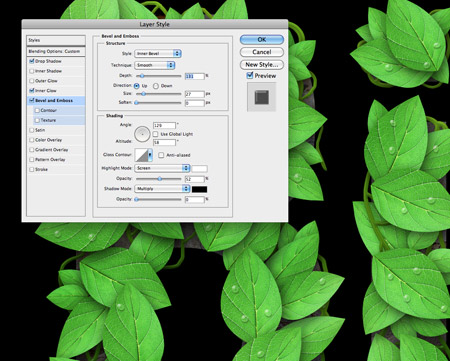
Отбрасывание тени (Drop Shadow):
Режим наложения (Blend Mode): Умножение (Multiply), Цвет (Color): Черный
Непрозрачность (Opacity): 100%
Угол (Angle): 112, Глобальное освещение (Use Global Light): Включено
Смещение (Distance): 5 пикселей
Размах (Spread): 0%
Размер (Size): 5 пикселей
Контур (Contour): Линейный (Linear), Сглаживание (Anti-aliased): Выключено
Шум (Noise): 0%
Слой выбивает тень (Layer Knocks Out Drop Shadow): Включено
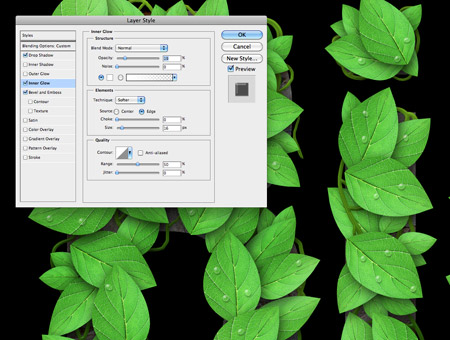
Дополнительно можете добавить бабочку на текст.
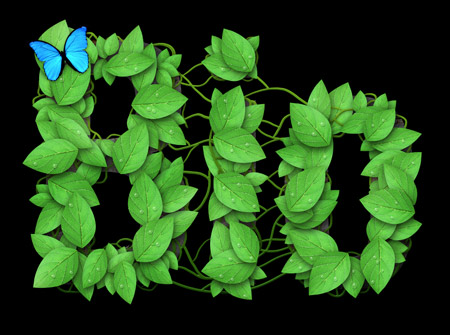
Подобный логотип нельзя создать в моно формате. Все фигуры смешаются и получится следующее:

Перевод: Глеб Хегай








